get新技能是需要付出行动的,即使看得再多也还是要动手试一试。今天图老师小编跟大家分享的是Photoshop给外景写真照片增加蜜糖色教程,一起来学习了解下吧!
【 tulaoshi.com - ps调色教程 】
蜜糖色主要是给肤色部分增加粉红色调。方法有很多,可以用可选颜色调整图层增加图片的红色,也可以在Lab模式下用应用图像等增加红色。
原图

最终效果1

最终效果2

1、这个教程主要使用的是填充或调整图层工具,这样可以随时对自己的效果进行调整和控制,永远不会破坏原图片。这也是我们后期制作tulaoshi的一个基本原则了。先给大家看我使用了哪些图层,相信大家都能看懂。
(本文来源于图老师网站,更多请访问http://www.tulaoshi.com)

2、创建可选颜色调整图层,对红色进行调整,参数设置如下图。
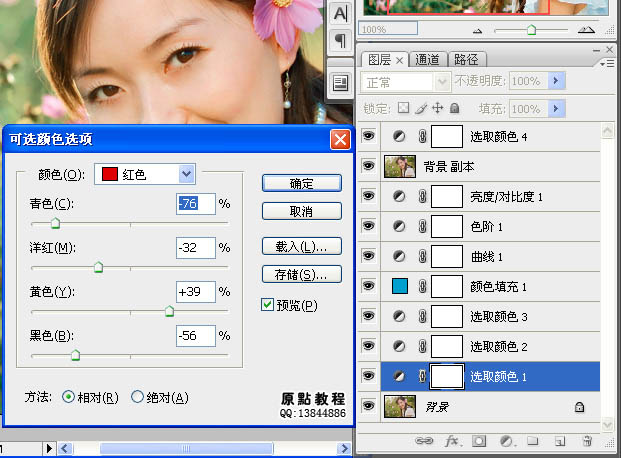
3、再创建可选颜色调整图层,对红色进行调整,参数设置如下图。
(本文来源于图老师网站,更多请访问http://www.tulaoshi.com)
4、同上的操作,创建可选颜色调整图层,参数设置如下图。

5、接下来创建一个纯色的调整图层,我的色彩数值如下。tulaoShi.com
(本文来源于图老师网站,更多请访问http://www.tulaoshi.com)

(本文来源于图老师网站,更多请访问http://www.tulaoshi.com)
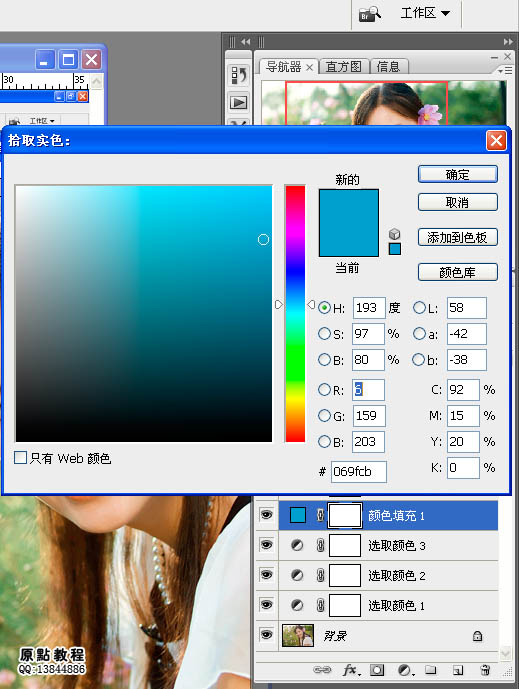
6、后面的继续添加曲线、色阶、亮度对比度的调整图层,参数如下。


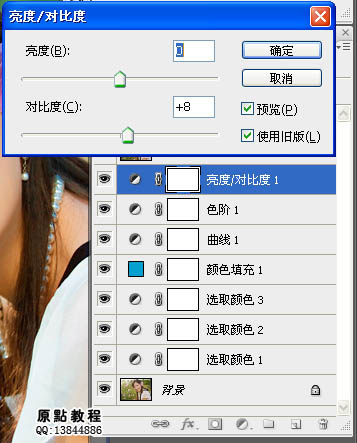
7、然后我觉得还是可以返回去一点,效果有点过了,所以就复制了一个原始图层在最上面,将其不透明度改为10%。

8、创建可选颜色调整图层,参数设置如下图。

我又增加了暗角和对比度调整,完成最终效果:

(本文来源于图老师网站,更多请访问http://www.tulaoshi.com)
来源:http://www.tulaoshi.com/n/20160405/2125658.html
看过《Photoshop给外景写真照片增加蜜糖色教程》的人还看了以下文章 更多>>